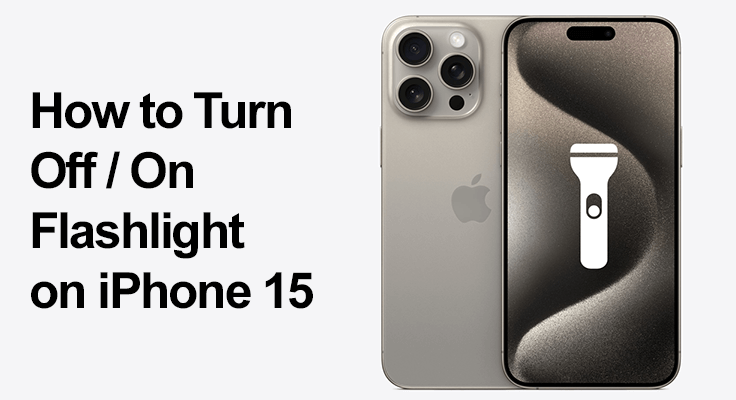
Die Taschenlampenfunktion auf dem iPhone 15 Serie ist mehr als nur eine Annehmlichkeit; es ist in vielen Alltagssituationen notwendig. Ganz gleich, ob Sie einen Stromausfall bewältigen oder nach verlorenen Schlüsseln suchen, die schnelle Verwaltung dieser Funktion kann ein echter Lebensretter sein. In diesem Artikel untersuchen wir fünf einfache Methoden zum Ein- und Ausschalten der Taschenlampe an Ihrem Gerät iPhone 15, 15 Plus und 15 Pro Max, damit Sie nie im Dunkeln tappen.
Option 1: Verwenden des Kontrollzentrums: So greifen Sie auf das Kontrollzentrum auf iPhone 15-Modellen zu
Das Kontrollzentrum ist eine Zentrale für den schnellen Zugriff auf verschiedene Einstellungen, einschließlich der Taschenlampe. Greifen Sie darauf zu, indem Sie von der oberen rechten Ecke Ihres Bildschirms nach unten wischen. Dies ist eine effektive Geste, unabhängig davon, ob Ihr iPhone gesperrt oder entsperrt ist.
Anpassen des Kontrollzentrums
Mit Ihrem iPhone können Sie das Kontrollzentrum an Ihre Vorlieben anpassen. Um Steuerelemente, einschließlich der Taschenlampe, hinzuzufügen oder zu entfernen, gehen Sie zu Ihrem iPhone-Einstellungen, wählen Sie „Kontrollzentrum“ und wählen Sie dann die Funktionen aus, die Sie für den Schnellzugriff einbeziehen möchten.
Verwenden der Taschenlampe aus dem Kontrollzentrum
Im Kontrollzentrum finden Sie das Taschenlampensymbol, das wie eine kleine Taschenlampe aussieht. Tippen Sie darauf, um die Taschenlampe einzuschalten, und tippen Sie erneut, um sie einzuschalten schalte es ausdem „Vermischten Geschmack“. Seine iPhone 15Die Funktion zum schnellen Umschalten der Taschenlampe im Kontrollzentrum ist auf Geschwindigkeit und Komfort ausgelegt und somit eine äußerst effiziente Wahl für Benutzer.
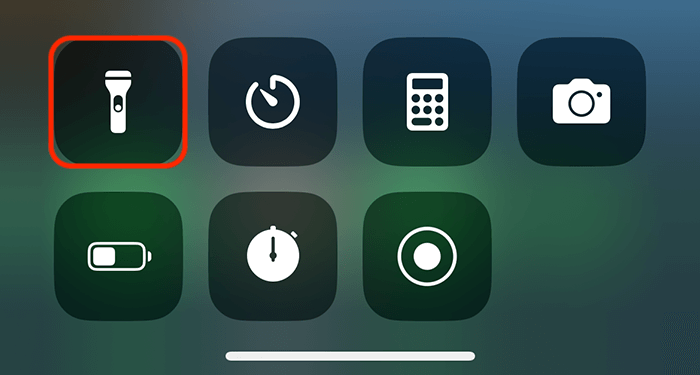
Option 2: Sperrbildschirm verwenden: Taschenlampe iPhone 15 über den Sperrbildschirm ein-/ausschalten
Sie müssen Ihr Telefon nicht immer entsperren, um die Taschenlampe zu steuern. Wenn dein Das iPhone ist gesperrt, aktivieren Sie den Bildschirm und drücken Sie fest auf das Taschenlampensymbol auf dem Sperrbildschirm. Diese Methode eignet sich perfekt für den schnellen Zugriff und richtet sich nach dem „iPhone 15 „Light Off Guide“-Effizienzprinzip.
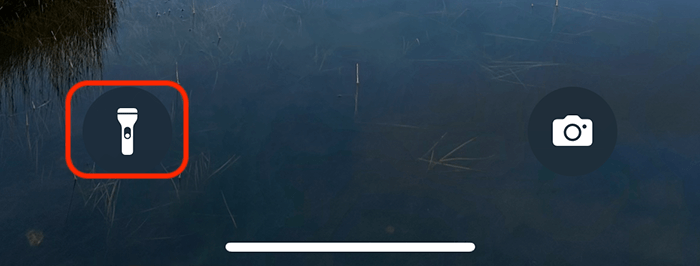
Option 3: Siri-Sprachbefehl: Taschenlampe iPhone 15 aktivieren und deaktivieren
Stellen Sie vor der Verwendung von Sprachbefehlen sicher, dass Siri auf Ihrem iPhone aktiviert ist. Gehen Sie dazu zu Ihrem iPhone-Einstellungen, wählen Sie „Siri & Suche“ und aktivieren Sie dann die Optionen, um auf „Hey Siri“ zu warten. Sobald Siri eingerichtet ist, können Sie es zur freihändigen Taschenlampensteuerung verwenden. Aktivieren Sie Siri einfach, indem Sie „Hey Siri“ sagen, gefolgt von „Schalten Sie meine Taschenlampe ein“ oder „Schalten Sie meine Taschenlampe aus“.
Diese Methode ist unglaublich nützlich, wenn Sie nicht physisch mit Ihrem Telefon interagieren können, und bietet eine praktische Lösung für Befehle wie „iPhone 15 Taschenlampe aus“ und „Deaktivieren“. iPhone 15 Taschenlampe."
Option 4: Benutzerdefinierte Verknüpfungen: Erstellen von Verknüpfungen für Taschenlampe auf dem iPhone 15
Für diejenigen, die Wert auf Personalisierung legen, ist die Shortcuts-App auf Ihrem iPhone ein leistungsstarkes Tool. Sie können damit eigene Verknüpfungen für verschiedene Funktionen erstellen, einschließlich der Taschenlampe. So können Sie es einrichten:
- Öffnen Sie die Shortcuts-App: Suchen und öffnen Sie zunächst die Shortcuts-App auf Ihrem iPhone. Sie können es auf Ihrem Startbildschirm finden oder in der App-Bibliothek danach suchen.
- Erstellen Sie eine neue Verknüpfung: Tippen Sie auf das „+“-Symbol in der oberen rechten Ecke der App, um eine neue Verknüpfung zu erstellen.
- Fügen Sie Aktionen für Taschenlampe hinzu: Suchen Sie im neuen Verknüpfungsbildschirm nach der Aktion „Taschenlampe festlegen“ und wählen Sie sie aus. Sie sehen Optionen zum Ein- oder Ausschalten der Taschenlampe. Erstellen Sie zwei separate Verknüpfungen – eine zum Einschalten der Taschenlampe und eine zum Ausschalten.
- Benennen Sie Ihre Verknüpfungen: Geben Sie jeder Verknüpfung einen klaren und eindeutigen Namen, z. B. „Taschenlampe ein“ und „Taschenlampe aus“. Dies wird Ihnen helfen, sie leicht zu identifizieren.
- Passen Sie es mit Symbolen und Farben an: Sie können jede Verknüpfung personalisieren, indem Sie ein Symbol und eine Farbe auswählen. Dadurch sind Ihre Verknüpfungen optisch unverwechselbar und leicht zu finden.
- Fügen Sie Verknüpfungen zum Startbildschirm oder zu Widgets hinzu: Sobald Ihre Verknüpfungen fertig sind, können Sie sie für den schnellen Zugriff zu Ihrem Startbildschirm oder Widgets hinzufügen. Tippen Sie dazu in jeder Verknüpfung auf das Symbol „Teilen“ und wählen Sie „Zum Startbildschirm hinzufügen“ oder „Widget hinzufügen“.
- Verwenden Sie Ihre Verknüpfungen: Jetzt können Sie Ihre Taschenlampe direkt über Ihren Startbildschirm oder Widgets steuern. Tippen Sie auf die entsprechende Verknüpfung, um die Taschenlampe ein- oder auszuschalten.
Diese Anpassung knüpft direkt an die „iPhone 15 „Taschenlampeneinstellungen“ verbessern Ihr Benutzererlebnis, indem Sie die Taschenlampe so verwalten können, dass sie Ihren Vorlieben und Nutzungsmustern entspricht. Mit diesen Verknüpfungen erhalten Sie schnelleren und bequemeren Zugriff auf Ihre Taschenlampe und können so noch mehr nutzen Funktionen Ihres iPhone 15.
Option 5: Barrierefreiheitsfunktionen: Barrierefreiheitsoptionen für eine einfachere Taschenlampensteuerung
Die Eingabehilfeneinstellungen des iPhones bieten verschiedene Optionen, um die Verwendung des Geräts zu vereinfachen, einschließlich innovativer Möglichkeiten zur Verwaltung der Taschenlampe. Eine praktische Funktion ist „Back Tap“, mit der Sie verschiedene Funktionen, einschließlich der Taschenlampe, steuern können, indem Sie auf die Rückseite Ihres iPhones tippen. So richten Sie es ein:
- Einstellungen öffnen: Öffnen Sie zunächst die App „Einstellungen“ auf Ihrem iPhone.
- Navigieren Sie zu Barrierefreiheit: Scrollen Sie nach unten und wählen Sie „Barrierefreiheit“, um auf die verschiedenen Funktionen zuzugreifen, die Ihr iPhone benutzerfreundlicher machen sollen.
- Wählen Sie „Berühren“: Suchen Sie im Abschnitt „Physikalisch und motorisch“ nach „Berühren“ und wählen Sie es aus.
- Suchen Sie nach „Zurück tippen“: Scrollen Sie zum Ende der „Touch“-Einstellungen und wählen Sie „Zurück tippen“.
- Wählen Sie „Double“ oder „Triple Tap“.: Sie haben zwei Möglichkeiten – „Doppeltippen“ oder „Dreifachtippen“. Wählen Sie die Option aus, die Sie bequemer finden. Diese Einstellung bestimmt, wie Sie auf die Rückseite Ihres iPhones tippen müssen, um die Taschenlampe zu aktivieren.
- Weisen Sie die Taschenlampenfunktion zu: Nachdem Sie entweder Doppel- oder Dreifachtippen ausgewählt haben, wird eine Liste der Aktionen angezeigt, die dieser Geste zugewiesen werden können. Scrollen Sie durch die Optionen und wählen Sie „Taschenlampe“.
- Testen Sie Ihr Setup: Sobald Sie der Taschenlampe entweder Double oder Triple Tap zugewiesen haben, verlassen Sie die Einstellungen und testen Sie sie, indem Sie die ausgewählte Geste auf der Rückseite Ihres iPhones ausführen. Deine Taschenlampe sollte sich entsprechend ein- oder ausschalten.
Diese Funktion ist besonders nützlich für „Verwalten“. iPhone 15 Taschenlampe“ für diejenigen, die die Standardmethoden möglicherweise schwierig oder weniger zugänglich finden. Es bietet eine praktische, benutzerfreundliche Alternative, die nur minimalen Aufwand und physische Interaktion mit dem Bildschirm erfordert und sicherstellt, dass die Taschenlampenfunktionalität einem breiteren Benutzerkreis zugänglich ist.
Durch die Nutzung des iPhone 15Dank der Barrierefreiheitsfunktionen können Benutzer ein umfassenderes und personalisierteres Erlebnis genießen, was die Vielseitigkeit und das benutzerzentrierte Design der Apple-Geräte weiter unter Beweis stellt.

Behebung häufiger Probleme mit Taschenlampen
Manchmal kann es zu Problemen kommen, wenn sich die Taschenlampe nicht ausschaltet. Normalerweise kann dieses Problem durch einen einfachen Neustart Ihres Geräts behoben werden. Es ist auch wichtig, Ihr iOS regelmäßig zu aktualisieren, um sicherzustellen, dass alle Funktionen, einschließlich der „Stopp iPhone 15 Taschenlampe“-Funktion, funktionieren reibungslos.
FAQ-Bereich zur iPhone 15-Taschenlampe
Kann ich die Taschenlampe des iPhone 15 über den Sperrbildschirm ausschalten?
Ja, Sie können das ausschalten iPhone 15 Taschenlampe direkt vom Sperrbildschirm aus. Aktivieren Sie dazu Ihr Telefon, um den Sperrbildschirm anzuzeigen, und drücken Sie dann fest auf das Taschenlampensymbol. Diese schnelle und bequeme Methode stellt sicher, dass Sie die Taschenlampe verwalten können, ohne Ihr Gerät entsperren zu müssen.
Warum schaltet sich die Taschenlampe meines iPhone 15 nicht aus?
Wenn die Taschenlampe an Ihrem iPhone 15 sich nicht ausschalten lässt, versuchen Sie es mit ein paar Schritten zur Fehlerbehebung. Stellen Sie zunächst sicher, dass Sie im Kontrollzentrum oder auf dem Sperrbildschirm richtig auf das Taschenlampensymbol tippen. Wenn das Problem weiterhin besteht, starten Sie Ihr iPhone neu, da das Problem möglicherweise durch einen kleinen Softwarefehler verursacht wird. Wenn das Problem weiterhin besteht, suchen Sie nach verfügbaren iOS-Updates oder Wenden Sie sich an den Apple-Support.
Gibt es Verknüpfungen zum Ausschalten der Taschenlampe auf dem iPhone 15?
Ja, es gibt Verknüpfungen zum Ausschalten der Taschenlampe auf dem iPhone 15. Sie können Siri-Sprachbefehle oder die Back-Tap-Funktion in den Eingabehilfen-Einstellungen verwenden oder mit der Shortcuts-App benutzerdefinierte Verknüpfungen erstellen. Diese Methoden bieten schnelle und einfache Möglichkeiten, die Taschenlampe zu steuern, ohne das Kontrollzentrum nutzen zu müssen.
Wie stelle ich die Helligkeit der Taschenlampe auf meinem iPhone 15 ein?
Um die Helligkeit der Taschenlampe auf Ihrem Gerät anzupassen iPhone 15, öffnen Sie das Kontrollzentrum und halten Sie das Taschenlampensymbol gedrückt. Es erscheint ein Schieberegler, mit dem Sie die Intensität des Lichts anpassen können, indem Sie nach oben oder unten schieben. Diese Funktion bietet Flexibilität, egal ob Sie ein gedämpftes Licht oder einen helleren Strahl benötigen.
Ist es möglich, einen Timer einzustellen, damit sich die iPhone 15-Taschenlampe automatisch ausschaltet?
Ab sofort, die iPhone 15 verfügt nicht über eine integrierte Funktion zum Einstellen eines Timers für das automatische Ausschalten der Taschenlampe. Sie können jedoch Apps von Drittanbietern verwenden oder in der Shortcuts-App eine benutzerdefinierte Verknüpfung erstellen, die eine Warteaktion vor dem Ausschalten der Taschenlampe enthält.
Gibt es eine Geste oder einen Sprachbefehl, um die Taschenlampe beim iPhone 15 schnell auszuschalten?
Ja, Sie können die Taschenlampe am schnell ausschalten iPhone 15 mit Sprachbefehlen oder Gesten. Sagen Sie einfach „Hey Siri, schalte meine Taschenlampe aus“, um die Sprachsteuerung zu nutzen. Alternativ können Sie die Back-Tap-Funktion in den Eingabehilfen-Einstellungen verwenden, um eine Doppel- oder Dreifach-Tap-Geste auf der Rückseite Ihres iPhones zuzuweisen, um die Taschenlampe einzuschalten.
Unser Fazit
In diesem Leitfaden wurden verschiedene Methoden zur Verwaltung Ihres Kontos untersucht iPhone 15, 15 Plus und 15 Pro Max Taschenlampe. Ob über das Control Center, Siri oder Eingabehilfen – jede Methode bietet ihre eigenen Vorteile. Wenn Sie diese Optionen verstehen, können Sie sicherstellen, dass die Taschenlampe Ihres iPhones immer zur Verfügung steht, und so Ihr Gesamterlebnis mit Ihrem Gerät verbessern. Denken Sie daran, dass die Taschenlampe nur eine von vielen Funktionen Ihres iPhones ist – nehmen Sie sich die Zeit, Ihr Gerät zu erkunden und an Ihren Lebensstil anzupassen.






Hinterlassen Sie uns einen Kommentar